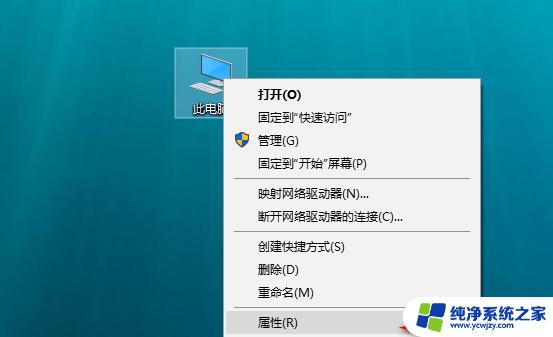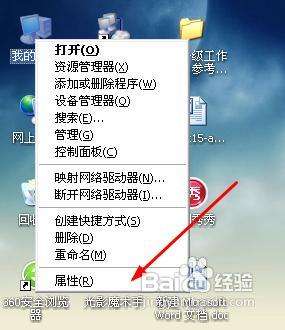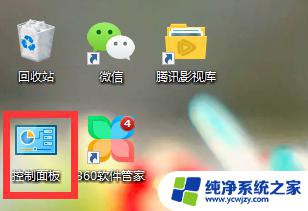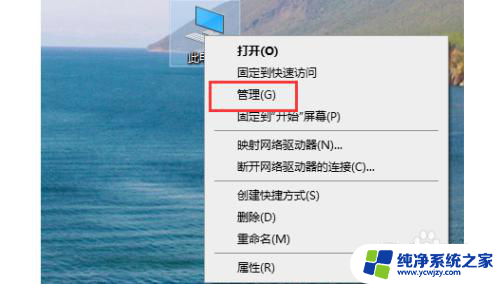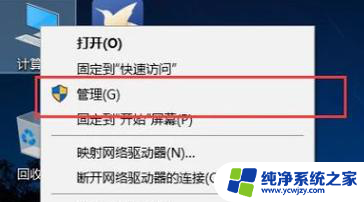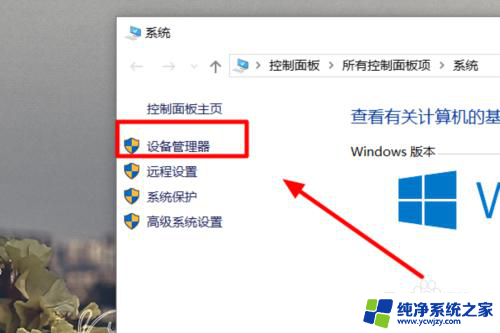外置声卡的驱动 外置声卡驱动安装步骤
更新时间:2024-01-31 10:04:51作者:yang
外置声卡是一种外接设备,可将计算机的音频输出和输入功能进一步提升,为了使外置声卡正常工作,我们需要正确安装其驱动程序。在安装外置声卡驱动之前,我们需要确保驱动程序与操作系统的兼容性,并从官方网站或其他可靠渠道下载最新版本的驱动程序。安装步骤可能因不同品牌和型号而有所不同,但通常包括解压驱动文件、运行安装程序、按照提示进行安装等步骤。通过正确安装外置声卡驱动,我们可以获得更好的音频效果和更稳定的音频传输,为我们的音乐、游戏和其他多媒体应用提供更好的体验。
安装外置声卡驱动的方法
1、首先要先禁用了内置声卡,鼠标右键点击我的电脑属性。
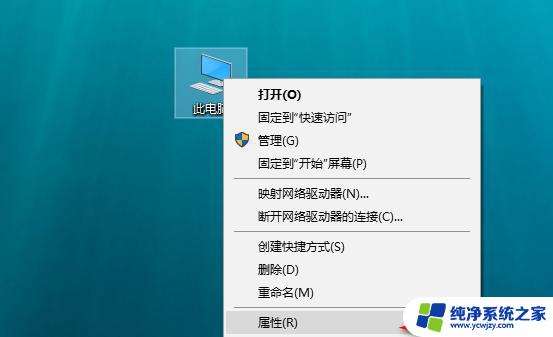
2、然后点“硬件”下面的“设备管理器”。
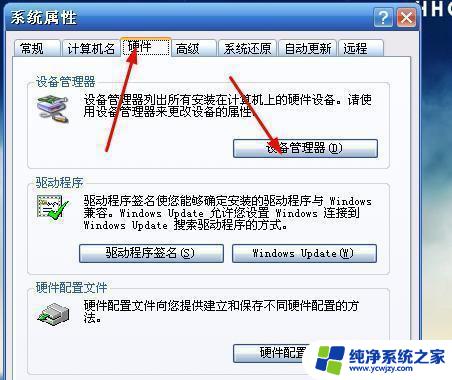
3、最后点开“声音、视频和游戏控制器”,停用英文那一行。
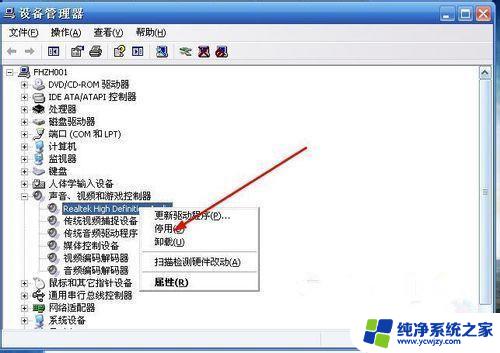
4、把外置声卡的USB接口连接到电脑上。

5、一般情况下能够自动识别,可以直接用。但是有些外置声卡还需要重新安装驱动,可以直接用驱动精灵解决。
以上就是外置声卡的驱动的全部内容,如果你遇到了这种问题,可以尝试按照以上方法来解决,希望这些方法能对大家有所帮助。